Win11怎么截屏-Win11截屏快捷键是什么
发布时间:2025-08-18 16:02:32 本站作者 【 字体:大 中 小 】 浏览:37 次
在Win11系统中,截屏是一项特别实用的功能,可以帮助用户快速捕捉屏幕上的重要信息。对于初次接触Win11的用户来说,掌握截屏快捷键无疑会大大提升工作效率。Win11提供了多种截屏方式,让用户可以根据实际需求灵活选择。以下小编给大家带来详细的介绍。

具体操作如下:
用游戏栏截屏
点击开始菜单,找到 “设置”,进入后选择 “游戏”,在游戏设置界面左侧栏中选 “游戏栏”,右侧的 “进行屏幕截图” 中可自定义快捷键,也可直接使用默认快捷键进行截屏,截图会自动保存在系统的 “图片” 文件夹中的 “屏幕截图” 文件夹中。
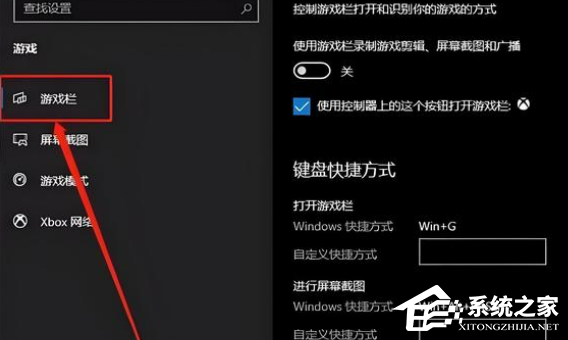
用截图工具截屏
点击开始菜单中的 “截图工具”,或按下Win+Shift+S组合键打开截图工具,可选择矩形截图、自由形状截图、窗口截图和全屏截图等模式进行截屏,截屏后可进行编辑、保存等操作。
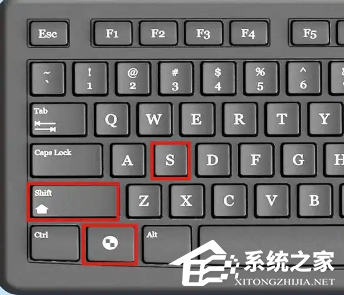
截屏快捷键介绍
PrintScreen键:按下此键可截取整个屏幕,截图会被复制到剪贴板,需打开画图、Word 等支持粘贴图片的软件,通过Ctrl+V粘贴保存。
Win+PrintScreen组合键:按下这两个键,屏幕会短暂变暗,截图自动保存到 “此电脑”-“图片”-“屏幕截图” 文件夹中。
Win+Shift+S组合键:按下后屏幕变暗并出现截图工具栏,可选择截取整个屏幕、一个窗口、自定义区域,截图自动保存在剪贴板中。
Win+Alt+Print Screen键:可截取当前活动窗口的截图,并自动保存在系统的 “图片” 文件夹中的 “屏幕截图” 文件夹中。

2025最新office2021激活密钥大全


最新office2021/2020激活密钥怎么获取 office激活码分享 附激活工具


office2021激活密钥,2025年office2021激活工具及激活密钥分享


office2021激活密钥 office2021激活码+永久激活工具

2025最新office2021激活密钥大全

最新office2021/2020激活密钥怎么获取 office激活码分享 附激活工具

office2021激活密钥,2025年office2021激活工具及激活密钥分享

office2021激活密钥 office2021激活码+永久激活工具

office2021激活密钥,2021专业增强版

office2021年最新永久有效正版激活密钥免费分享

office专业增强版2021激活密钥2023密钥永久激活 万能office2021密钥25位

office2021专业版增强版激活码+永久激活密钥

正版 office2019产品密钥,office2019激活密钥 office2019 永久激活

全新 office 2021 正式版激活码/序列号










